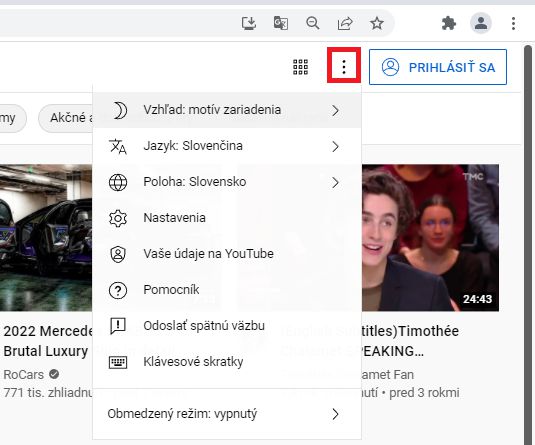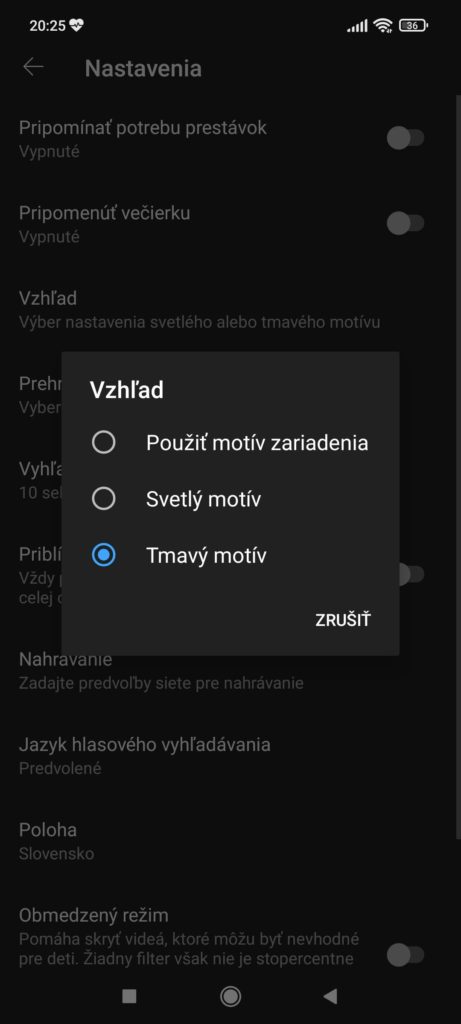Tmavý režim na YouTube patrí medzi obľúbené funkcie tohto prakticky neobmedzeného sveta videí. Tak ako v mnohých aplikáciách, a na mnohých webových stránkach, aj tu je tmavý režim niečím, čo používatelia oceňujú.
Na používateľské rozhranie v tmavom móde ľudia jednoducho nedajú dopustiť. Niekedy ide čisto iba o vec vkusu, inokedy do hry vstupuje to, že tmavšie farby sú takpovediac ľahšie na oči, a to hlavne pri pozeraní videí v noci.
Vec sa má tak, že tmavý režim si ľudia v ostatných rokoch obľúbili, a tak túto možnosť celkom prirodzene pridal aj YouTube. A ono treba skutočne povedať, že tmavý YouTube má niečo do seba. V noci, ako aj za jasného dňa.
Na druhú stranu, YouTube nikoho nenúti aby používal práve túto farebnú schému. Štandardom aj po rokoch zostáva známy biely motív, no ak chcete trochu zmeny a vyskúšať o čo to vlastne všetci hovoria, tak túto možnosť máte.
Koho tmavý režim na YouTube láka, ten si ho môžete veľmi jednoducho zapnúť. Na webe, ako aj v mobilnej aplikácii. V obidvoch prípadoch je to otázkou niekoľkých kliknutí. To isté platí aj v prípade, že sa rozhodnete vrátiť ku klasike, k svetlému režimu. Opäť ide o niekoľko kliknutí.
Dokonca tu funguje aj to, že farebný motív aplikácie/webu YouTube sa dynamicky mení podľa toho, aký režim máte aktuálny nastavený pre svoj operačný systém. Poďme si už ale rýchlo ukázať, ako zapnúť tmavý režim na YouTube.
- Najskôr si to ukážme na počítači.
- Vo webovom prehliadači si otvoríme YouTube.
- V pravom hornom rohu klikneme na symbol troch bodiek.
- Hneď prvá možnosť v ponuke je “Vzhľad:”.
- Klikneme na ňu.
- Zobrazia sa možnosti “Použiť motív zariadenia”, “Tmavý motív” a “Svetlý motív”.
- V našom prípade si teda vyberieme “Tmavý motív”.
- Hotovo.
- Ak to chceme mať trochu pestrejšie a súčasne zvykneme meniť farebný motív operačného systému, tak si môžeme zvoliť možnosť “Použiť motív zariadenia”.
Veľmi podobne to prebieha aj v prípade mobilnej aplikácie YouTube pre Android. Predpokladám, že vlastne aj pre iOS. Veď nie je dôvod, prečo by tu mali byť nejaké veľké rozdiely.
- Zapneme aplikáciu YouTube.
- V pravom hornom rohu klikneme na ikonu profilu.
- Z ponuky vyberieme možnosť “Nastavenia”.
- Klikneme na možnosť “Všeobecné”.
- Zvolíme sekciu “Vzhľad”.
- Konečne sme sa dostali tam, kam chceme. Z ponúkaných možností si zvolíme “Tmavý motív”.
- Hotovo.
Ak by ste sa chceli opäť vrátiť k svetlému režimu, tak postupujte rovnako, akurát v poslednom kroku kliknite na možnosť “Svetlý režim”.